Hostwinds Tutorials
Suchergebnisse für:
Inhaltsverzeichnis
Installieren von Materie am CentOS 7
Stichworte: CentOS Web Panel
Materie ist ein beliebtes Chat- und Collaboration-Tool, ähnlich wie Slaw oder Discord, gehostet jedoch auf einem Server, den Sie kontrollieren. Die Installation von Materiestosten auf einem Hostwinds Linux VPS oder dedizierter Server Laufen CENTOS 7 ist ein recht unkomplizierter Prozess. Trotzdem erfordern sie eine umfassende Verwendung der Befehlszeile sowohl für Linux als auch für MySQL. Anfangen Herstellen einer Verbindung zu Ihrem Linux VPS oder Dedicated Server über SSH.
MariaDB installieren
Die Standardversion von MariaDB in CentOS 7 entspricht MySQL 5.5, und materiell erfordert 5.6 oder höher.Um den neuesten Mariadb zu installieren, müssen wir vom Mariadb-Standort anstelle der Normal CentOS 7-Repositorys ziehen.
Schritt 1: Laden Sie das Skript "Mariadb Repo-Setup" aus mariadb.org herunter und führen Sie ihn aus:
wget https://downloads.mariadb.com/MariaDB/mariadb_repo_setup
chmod +x mariadb_repo_setup
./mariadb_repo_setup
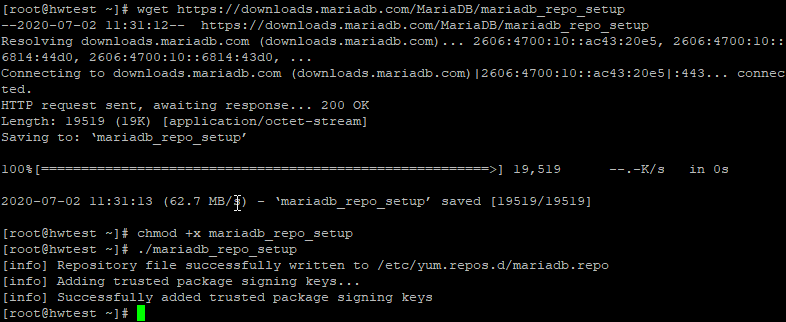
Schritt 2: Installieren und starten Sie MariaDB
yum -y install mysqltuner mariadb-server mariadb expect
systemctl enable mariadb
systemctl start mariadb
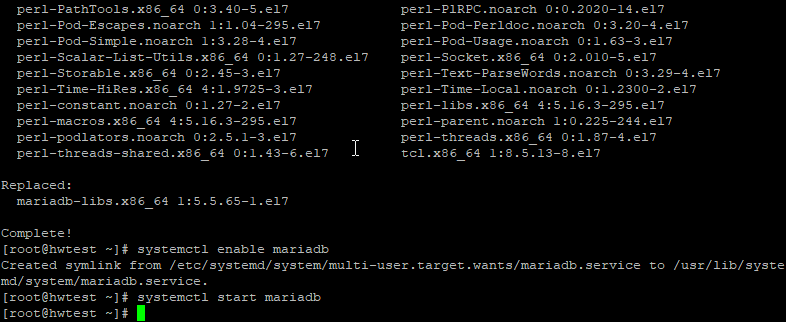
Schritt 3: Legen Sie das Root-Passwort für MariaDB fest
mysql
ALTER USER 'root'@'localhost' IDENTIFIED BY 'ThisIsAPassword';
FLUSH PRIVILEGES;
quit;
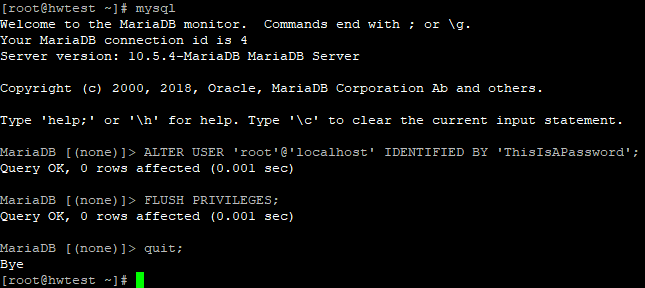
Sie möchten dieses Passschwert in /root/.my.cnf speichern, um die MySQL-Befehlszeile zu erleichtern:
[MySQL]
Benutzer = root
host = localhost
password = 'YourRootMySQLPassword'
Socket = / var / lib / mysql / mysql.sock
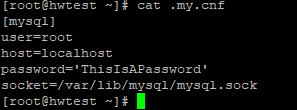
Mattermost installieren
Schritt 1: Laden Sie Mattermost herunter und extrahieren Sie es
Den neuesten Linux Server-Download für Mattermost finden Sie unter https://mattermost.com/download/ - 5.24.2 ist die neueste zum Zeitpunkt des Schreibens und wird verwendet.
Laden Sie den Tarball herunter
wget https://releases.mattermost.com/5.24.2/mattermost-5.24.2-linux-amd64.tar.gz
tar -zxvf mattermost*.gz
mv mattermost /opt
mkdir /opt/mattermost/data
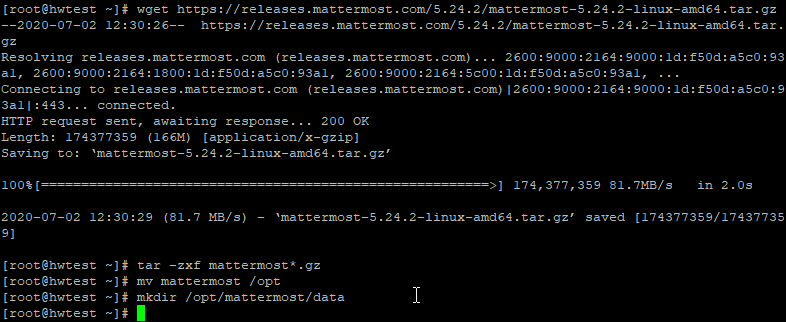
Schritt 2: Fügen Sie die wichtigste Datenbank hinzu
mysql -u root
> CREATE DATABASE mattermost;
> CREATE USER 'mmuser'@'localhost' IDENTIFIED BY "YourMatterMostDBPassword";
> GRANT ALL PRIVILEGES on mattermost.* TO 'mmuser'@'localhost';
> FLUSH PRIVILEGES;
> quit;
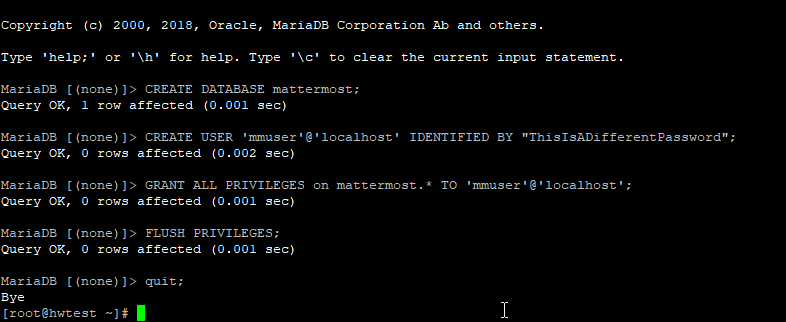
Schritt 3: Fügen Sie einen Benutzer hinzu, unter dem Mattermost ausgeführt werden soll
useradd --system --user-group mattermost
chown -R mattermost:mattermost /opt/mattermost
chmod -R g+w /opt/mattermost

Schritt 4: Bearbeiten Sie die Konfigurationsdatei so, dass sie den obigen Datenbankeinstellungen entspricht.
nano /opt/mattermost/config/config.json
Der Wert "Standorteurl" in der Nähe des Tops sollte in den Hostnamen Ihres VPS oder einer Domäne, die darauf hinweisen, z. B. "sizTurl": "http://hwsrv-12345.hostwindsdns.com" geändert werden.
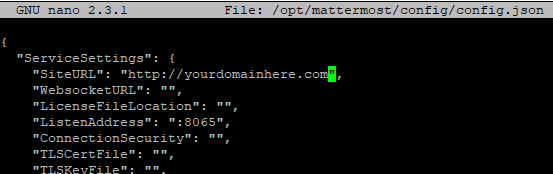
Die Zeile "DataSource" (viel weiter unten in der Datei, verwenden Sie CTRL-W in Nano, um zu suchen), muss bearbeitet werden, um das MMUser-Datenbankkennwort in Schritt 2 eingestellt zu lassen und auf den rechten Datenbanknamen zu zeigen.
"DataSource": "Mmuser: yourmattermostdbassword
@tcp (localhost: 3306) / mattermost? charset = utf8mb4 ……
HINWEIS: Der Datenbankname wird zwischen / und?Die Standardeinstellung ist jedoch wichtigste_test, aber die in Schritt 2 erstellte Datenbank ist nur "materiell", also entfernen Sie den _TEST in der Konfigurationszeile.
Strg-X, um Nano zu beenden, y, um Ja zum Speichern zu sagen, und geben Sie sie tatsächlich ein, um zu beenden.


Schritt 5: Starten Sie Mattermost
So führen Sie Mattermost als wichtigsten Benutzer aus:
cd /opt/mattermost
sudo -u mattermost ./bin/mattermost
Es dauert einige Sekunden, um das erste Mal zu starten, da es die Datenbank füllt, aber Sie sollten in der Lage sein, http: //: 8065 in einem Browser zu laden, um sicherzustellen, dass er funktioniert. Von dort aus können Sie Ihr Administratorkonto erstellen und mit dem Einrichten von Kanälen, Gruppen usw. beginnen
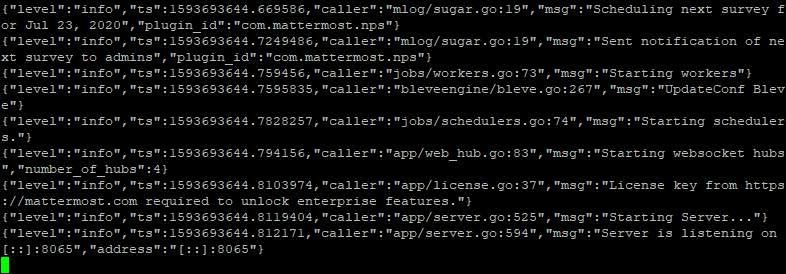
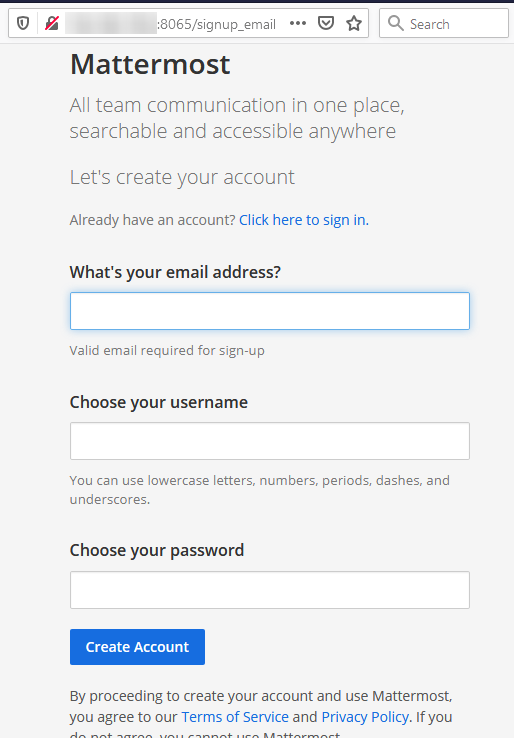
Schritt 6: Verwandeln Sie Mattermost in einen Dienst, der beim Starten des Servers ausgeführt wird
(Strg-C, um die laufende Angelegenheit zu beenden und zur Root-Befehlszeile zurückzukehren)
nano /etc/systemd/system/mattermost.service
und einfügen (mit der rechten Maustaste in Putty)
[Unit]
Description=Mattermost
After=syslog.target network.target mysqld.service
[Service]
Type=notify
WorkingDirectory=/opt/mattermost
User=mattermost
ExecStart=/opt/mattermost/bin/mattermost
PIDFile=/var/spool/mattermost/pid/master.pid
TimeoutStartSec=3600
LimitNOFILE=49152
[Install]
WantedBy=multi-user.target
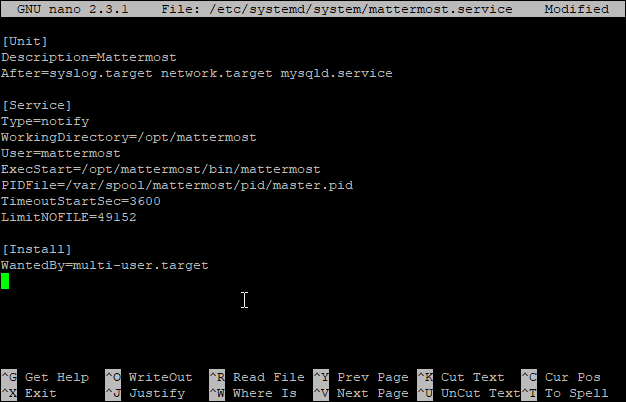
Dann Strg-x, y und eingeben.
chmod 664 /etc/systemd/system/mattermost.service
systemctl daemon-reload
systemctl enable mattermost
systemctl start mattermost

Angenommen, dass keine Fehler aus dem SystemCTL-Start kommen, können Sie (erneut) die matterieste Webseite auf Ihrem Server unter http: // \: 8065 laden
In der meisteigene Webseite erstellen Sie das erste Konto und dann können Sie direkt in den Chat springen, indem Sie ein Team erstellen oder zur Systemkonsole gehen, um weitere Optionen in der Materie zu ändern.
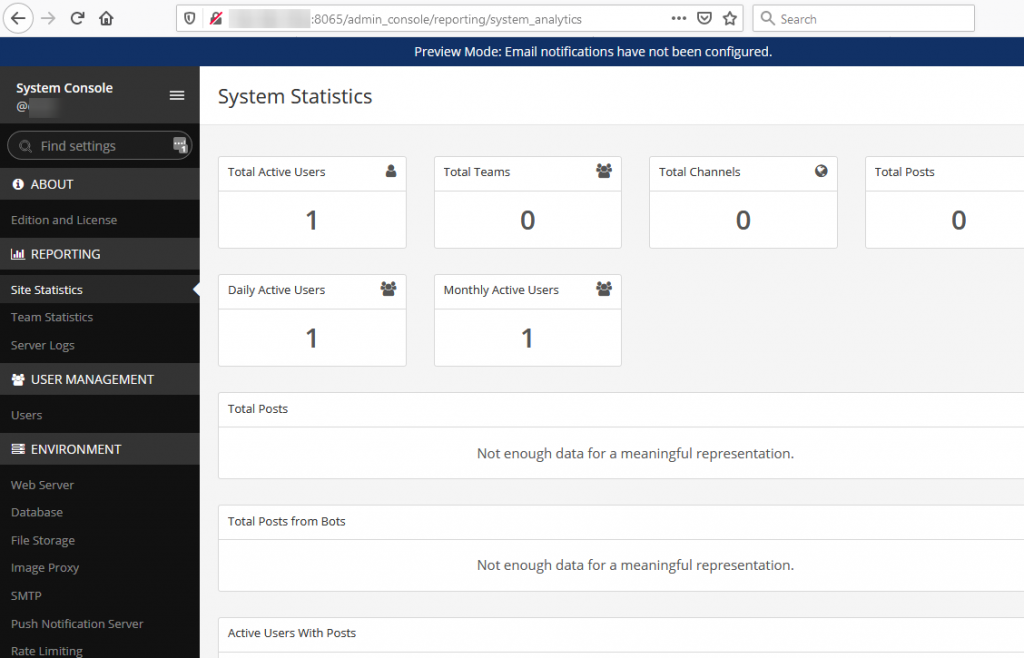
Auf jeder Mattermost-Seite befinden sich Hilfelinks, die auf die Dokumentation verweisen. Wenn Sie Fragen haben, schauen Sie bitte in unserem LiveChat vorbei.
Geschrieben von Evan Winter / Juli 3, 2020
